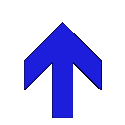Cara Mengetahui Kode warna HTML - Kode Warna HML sangat diperlukan dalam proses mengedit template blog. Untuk mengubah warna pada bagian - bagian blog ( warna sidebar, warna garis pinggir, warna link, warna huruf, dll ), kita bisa menggunakan bahasa inggris warna yang kita inginkan. Misalnya, RED untuk warna merah, BLACK untuk warna hitam, WHITE untuk warna putih, GREY untuk warna abu abu, dll. Masalahnya, dengan menggunakan bahasa inggris dari warna yang diinginkan, kita tidak bisa mendapatkan warna yang pas. Untuk membuat warna abu
abu tua, kita tidak bisa menggunakan kata GREY, begitu juga untuk warna
yang lain seperti biru muda, coklat tua, dll. Karena itu, kita harus
menggunakan KODE WARNA HTML agar kita bisa mendapatkan warna yang sangat pas untuk sesuai dengan yang kita inginkan. Sayangnya lagi, kita tidak mungkin bisa menghafal semua KODE WARNA HTML. Untuk itu, saya menyediakan tools di blog ini untuk memudahkan anda melihat dan menambahkan KODE WARNA HTML. Ada 2 tools di handphone eh, maksud saya blog ini yang bisa anda gunakan baik untuk melihat "KODE HTML warna" , maupun untuk melihat "WARNA kode html". Berikut kedua TOOLS dan cara menggunakannya :
Tools untuk melihat Kode Warna
Melihat KODE HTML warna yang diinginkan.
Klik warna yang anda inginkan lalu secara otomatis kode dari warna yang anda klik akan terlihat pada kotak kecil di sampingnya ( kotak pertama / kotak yang paling atas ). 3 kotak warna di bawahnya sebagai warna alternatif yang mungkin anda inginkan juga. Anda tinggal mengcopy paste kode warna tersebut.
Notes :
Jika anda tidak bisa melihat tollsnya, berarti anda membutuhkan Adobe Plash Player. Download versi terbaru "Disini"
Semoga Tolls untuk melihat kode warna HTML di atas bermanfaat.... Happy blogging....
Read More ->>
Tools untuk melihat Kode Warna
Melihat KODE HTML warna yang diinginkan.
Klik warna yang anda inginkan lalu secara otomatis kode dari warna yang anda klik akan terlihat pada kotak kecil di sampingnya ( kotak pertama / kotak yang paling atas ). 3 kotak warna di bawahnya sebagai warna alternatif yang mungkin anda inginkan juga. Anda tinggal mengcopy paste kode warna tersebut.
Melihat WARNA kode html
Anda punya kode warna di template blog tapi tidak tahu kode warna tersebut untuk warna apa ? Masukkan atau ketikkan kode warna anda pada KOTAK yang ada di bawah tulisan "Insert the hex code ( without"#") below and press the Update button". Ingat...!!! jangan masukkan tanda pagar ( # ), misalnya anda ingin mengetahui warna dari kode warna #FF3300 maka masukkan kode FF3300 saja pada kotaknya lalu klik tombol "UPDATE". Secara otomatis, anda akan melihat warna dari kode warna #FF3300 pada kotak kecil di atasnya beserta 3 pilihan warna alternatif.Notes :
Jika anda tidak bisa melihat tollsnya, berarti anda membutuhkan Adobe Plash Player. Download versi terbaru "Disini"
Semoga Tolls untuk melihat kode warna HTML di atas bermanfaat.... Happy blogging....